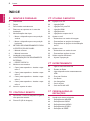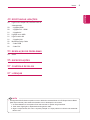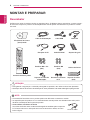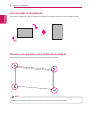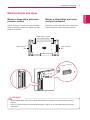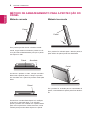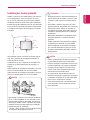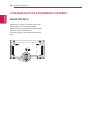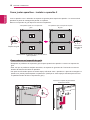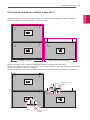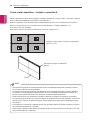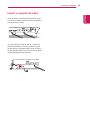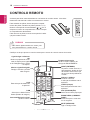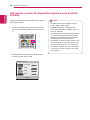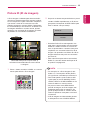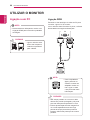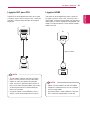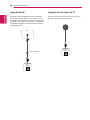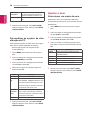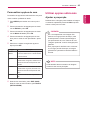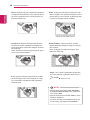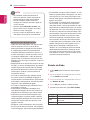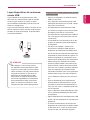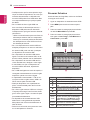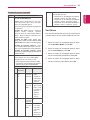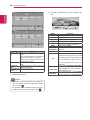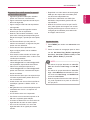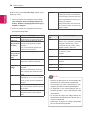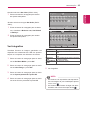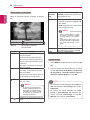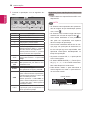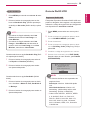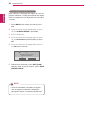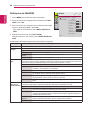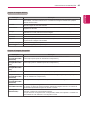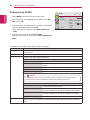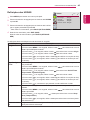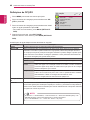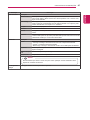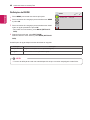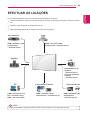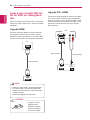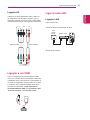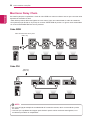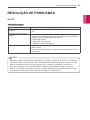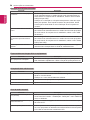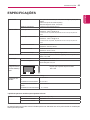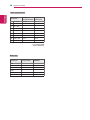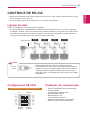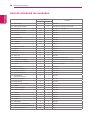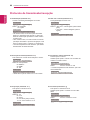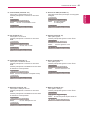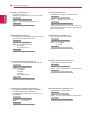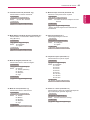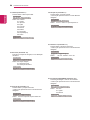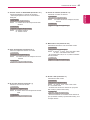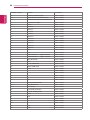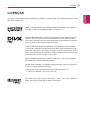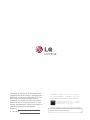LG 47WV30B Manual do usuário
- Categoria
- TVs
- Tipo
- Manual do usuário
Este manual também é adequado para

2
PT
PORTUGUÊS
ÍNDICE
ÍNDICE
4 MONTAR E PREPARAR
4 Desembalar
5 Peças
6 Para instalar verticalmente
6 Remover os suportes em L antes da
instalação
7 Movimentação das alças
7 - Mover o dispositivo para uma posição
vertical
7 - Mover o dispositivo para uma posição
horizontal
8 MÉTODO DE ARMAZENAMENTO PARA
A PROTECÇÃO DO PAINEL
8 - Método correcto
8 - Método incorrecto
9 Instalação numa parede
10 CONFIGURAÇÃO DE EQUIPAMENTO
EXTERNO
10 - RECEPTOR DE IV
11 Monitores em mosaico
11 - Como juntar aparelhos - instalar o apa-
relho 1
12 - Como juntar aparelhos - instalar o apa-
relho 2
13 - Como juntar aparelhos - instalar o apa-
relho 3
14 - Como juntar aparelhos - instalar o apa-
relho 4
15 Inserir o suporte do cabo
16 CONTROLO REMOTO
18 Apresentar o nome do dispositivo ligado a
uma porta de entrada
19 Picture ID (ID de imagem)
20 UTILIZAR O MONITOR
20 Ligação a um PC
20 - Ligação RGB
21 - Ligação DVI para DVI
21 - Ligação HDMI
22 - Ligação áudio
22 - Ligação do receptor de IV
23 Ajustar o ecrã
23 - Seleccionar um modo de imagem
23 - Personalizar as opções da imagem
24 - Personalizar as opções de visualização
do PC
24 Ajustar o som
24 - Seleccionar um modo de som
25 - Personalizar opções de som
25 Utilizar opções adicionais
25 - Ajustar a proporção
27 ENTRETENIMENTO
27 - Ligar a uma rede com fios
28 - Estado da Rede
29 - Ligar dispositivos de armazenamento
USB
30 - Procurar ficheiros
31 - Ver filmes
35 - Ver fotografias
37 - Ouvir música
39 - Guia do DivX® VOD
41 PERSONALIZAR AS
DEFINIÇÕES
41 Aceder aos menus principais
42 - Definições de IMAGEM
44 - Definições de ÁUDIO
45 - Definições das HORAS
46 - Definições de OPÇÃO
48 - Definição de REDE

3
PT
PORTUGUÊS
ÍNDICE
49 EFECTUAR AS LIGAÇÕES
50 Ligar a um receptor HD, leitor de DVD ou
videogravador
50 - Ligação HDMI
50 - Ligação DVI - HDMI
51 - Ligação AV
51 Ligação a um USB
51 Ligar à rede LAN
51 - Ligação LAN
52 Monitores Daisy Chain
52 - Cabo RGB
52 - Cabo DVI
53 RESOLUÇÃO DE PROBLEMAS
53 Geral
55 ESPECIFICAÇÕES
57 CONTROLE DE RS-232
67 LICENÇAS
y
Os seguintes três fenómenos podem ocorrer devido às características do LCD Super Narrow Bezel
(bisel super estreito). Não estão relacionadas com o desempenho do monitor.
1. As extremidades do ecrã podem ficar mais escuras ou podem surgir sombras.
2. Pode haver fuga ligeira, dependendo do ângulo de visão.
3. Alguns componentes, tais como o suporte principal ou o clipe podem ser visíveis nas extremida-
des do ecrã.
NOTA

4
PT
PORTUGUÊS
MONTAR E PREPARAR
MONTAR E PREPARAR
Desembalar
Verifique se a caixa do produto contém os seguintes itens. Se faltarem alguns acessórios, contacte o agen-
te local onde comprou o produto. As ilustrações deste manual podem ser diferentes do produto e acessó-
rios reais.
y
Para garantir a segurança e a vida útil prolongada do aparelho, não utilize nenhum item pirateado.
y
Quaisquer danos decorrentes da utilização de itens pirateados não estão abrangidos pela garantia.
y
Os acessórios fornecidos com o produto podem ser diferentes consoante o modelo.
y
As especificações do produto ou os conteúdos deste manual podem ser alterados sem aviso prévio
devido à actualização das funções do produto.
y
Como utilizar um núcleo de ferrite
Um núcleo de ferrite reduz ondas electromagnéticas emitidas pelo receptor de
IV. Dê uma volta com o cabo pelo anel uma vez antes de o utilizar, tal como
indica a figura.
ATENÇÃO
NOTA
P
A
G
E
INPUT
ENERGY
SAVING
MARK
ARC
ON
OFF
. , !
ABC
DEF
GHI
JKL
MNO
PQRS
TUV
1/a/A
- * #
WXYZ
CLEAR
MONITOR
PSM
AUTO
MUTE
BRIGHT
NESS
MENU
POWER
OK
S.MENU
ID
BACK
TILE
ON
OFF
EXIT
Controlo remoto e pilhas
Cabo de alimentação Cabo DVI
Receptor de IV Suporte do guia
Parafuso M4 x 10L
(4ea)
Suporte do cabo de
alimentação
Acessório em forma
de U
Parafuso M6
(4ea)
Núcleo de ferrite
Suporte do cabo
(2ea)
CD (manual de instru-
ções)/cartão
Cabo RGB
Cabo RS-232C
Núcleo de ferrite

5
PT
PORTUGUÊS
MONTAR E PREPARAR
Peças
DVI OUT DVI IN
COMPONENT IN
RGB OUT
RGB IN
SPEAKER
(8Ω)
AUDIO
(RGB/DVI)
REMOTE
CONTROL IN
USB LAN
AUDIO
RS-232C
(CONTROL)
/DVI
Cabo DVI
Painel de ligações (Consulte a p.50 a p.51)

6
PT
PORTUGUÊS
MONTAR E PREPARAR
Para instalar verticalmente
Ao instalar verticalmente, rode no sentido dos ponteiros do relógio, tendo como base a parte da frente.
Remover os suportes em L antes da instalação
Remova os suportes em L de cada canto do monitor antes de o instalar.
Conserve os suportes e utilize-os quando voltar a mover o monitor posteriormente.
NOTA

7
PT
PORTUGUÊS
MONTAR E PREPARAR
Mover o dispositivo para uma
posição vertical
Movimentação das alças
Mover o dispositivo para uma
posição horizontal
Segure as pegas verticais dos lados esquerdo e
direito ou as pegas esquerda e direita na parte
posterior do monitor.
Mantenha o ecrã virado para baixo e segure as
pegas verticais dos lados esquerdo e direito.
DVI OUT DVI IN
COMPONENT IN
RGB OUT
RGB IN
SPEAKER
(8Ω)
AUDIO
(RGB/DVI)
REMOTE
CONTROL IN
USB LAN
AUDIO
RS-232C
(CONTROL)
/DVI
Pegas direita e esquer-
da na parte posterior
Pega vertical do
lado
Pega vertical do
lado
y
Tenha cuidado para não tocar no painel directamente ou sujeitá-lo a choques quando mover o
monitor.
y
Como os cantos do painel frontal são pontiagudos, segure no monitor pelas pegas para evitar
ferimentos.
ATENÇÃO
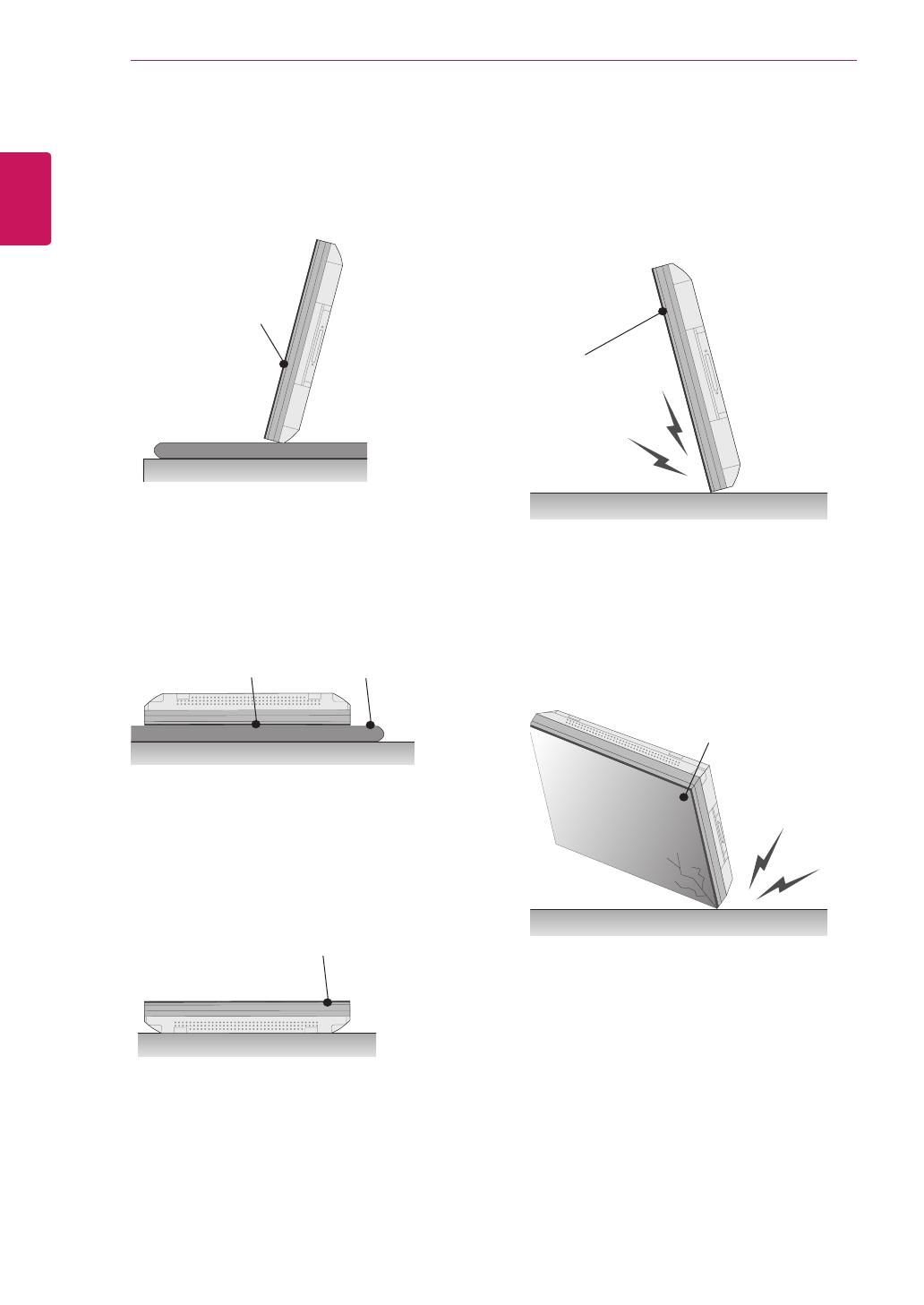
8
PT
PORTUGUÊS
MONTAR E PREPARAR
Método correcto Método incorrecto
MÉTODO DE ARMAZENAMENTO PARA A PROTECÇÃO DO
PAINEL
Painel
Painel
Almofada
Se o produto precisar de ser colocado vertical-
mente, segure ambos os lados do produto e incli-
ne-o para trás cuidadosamente para que o painel
não toque no chão.
Ao colocar o produto no chão, coloque uma almo-
fada numa superfície plana e coloque o produto
em cima dela com o painel do produto virado para
baixo.
Se não tiver uma almofada disponível, certifique-
se de que o chão está limpo e, em seguida,
pouse o produto com cuidado com o painel virado
para cima ou para baixo. Nesse momento, tenha
cuidado para que não caiam objectos no painel.
Painel
Painel
Painel
Se o produto for inclinado para o lado do painel, a
parte inferior do painel pode ficar danificada.
Se o produto for inclinado para a extremidade do
painel, a extremidade do painel pode ficar danifica-
da.
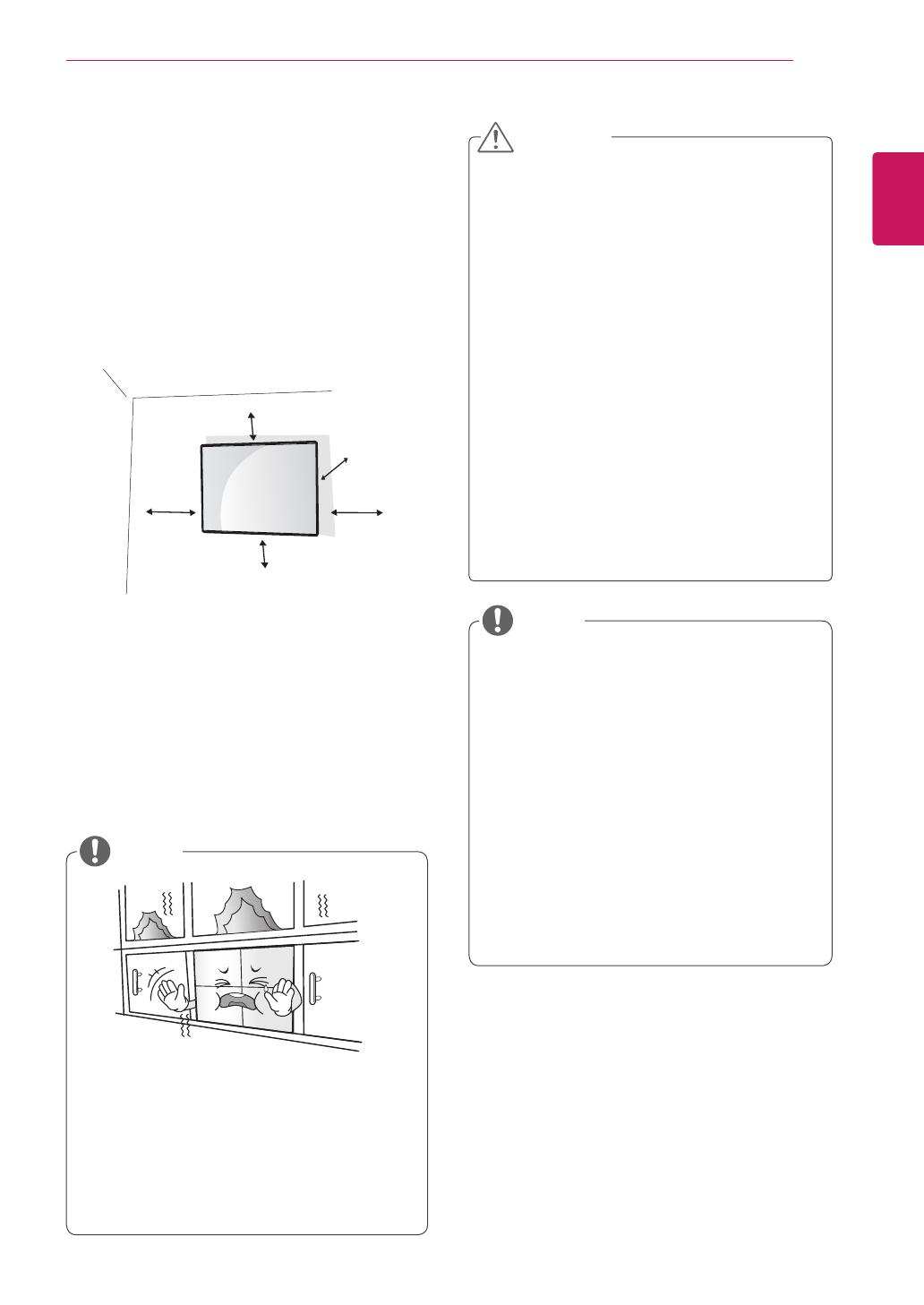
9
PT
PORTUGUÊS
MONTAR E PREPARAR
y
Desligue primeiro o cabo de alimentação e
depois desloque ou instale o monitor. Caso
contrário, pode ocorrer um choque eléctri-
co.
y
Se instalar o monitor num tecto ou numa
parede inclinada, ele poderá cair e provocar
ferimentos graves. Utilize um suporte de
montagem na parede autorizado pela LG e
contacte o representante local ou pessoal
qualificado.
y
Não aperte demasiado os parafusos, pois
isso pode danificar o monitor e anular a
garantia.
y
Utilize parafusos e suportes de montagem
na parede que cumpram a norma VESA.
Danos materiais ou ferimentos causados
por uma má utilização ou pelo uso de um
acessório inadequado não estão cobertos
pela garantia.
y
Utilize os parafusos indicados nas especifi-
cações para parafusos da norma VESA.
y
O kit de montagem na parede inclui um ma-
nual de instalação e as peças necessárias.
y
O suporte de montagem na parede é op-
cional. Pode obter acessórios adicionais
através do seu fornecedor local.
y
O comprimento dos parafusos pode ser
diferente consoante o suporte de montagem
na parede. Certifique-se de que utiliza para-
fusos com o comprimento correcto.
y
Para mais informações, consulte as instru-
ções fornecidas com o suporte de monta-
gem na parede.
CUIDADO
NOTA
NOTA
Não instale o produto num local sem ventilação
(p. ex., numa prateleira ou num armário) ou em
cima de uma alcatifa ou almofada. Se não tiver
outra opção senão montar o produto na parede,
certique-se de que está disponível ventilação
suciente antes da instalação.
- Se não o zer, haverá risco de incêndio devido
ao aumento da temperatura interna.
Se pretender montar o monitor na parede (opcio-
nal), fixe o suporte de montagem na parede na
parte de trás do monitor.
Certifique-se de que o suporte de montagem na
parede se encontra bem fixado ao monitor e à
parede.
Utilize a placa de montagem na parede e os para-
fusos em conformidade com a norma VESA.
Utilize a placa de montagem na parede e os para-
fusos em conformidade com a norma VESA.
Instalação numa parede
Instale o monitor a uma distância de, pelo menos,
10 cm da parede e deixe um espaço de cerca
de 10 cm em cada lado do monitor para garantir
ventilação suficiente. Pode obter instruções deta-
lhadas acerca da instalação junto do seu retalhista
local. Consulte o manual para saber como instalar
e configurar um suporte de montagem na parede
inclinável.
10 cm
10 cm
10 cm
10 cm
20 cm

10
PT
PORTUGUÊS
MONTAR E PREPARAR
CONFIGURAÇÃO DE EQUIPAMENTO EXTERNO
RECEPTOR DE IV
Permite que o sensor do controle remoto seja
posicionado em um local personalizado.
Dessa forma, o monitor poderá controlar outras
exibições com um cabo RS-232.
Consulte a página 19 para obter mais informa-
ções.
AUDIO
(RGB/DVI)
REMOTE
CONTROL IN

11
PT
PORTUGUÊS
MONTAR E PREPARAR
Como juntar aparelhos - instalar o aparelho 1
Monitores em mosaico
*Exemplo de mosaico 2 x 2
* Os números atribuídos no exemplo (#1, #2, #3, #4) são utilizados para demonstrar o procedimento de
instalação, para que seja mais fácil de seguir. Estes números não têm qualquer relação com a escolha
Denir ID utilizada para fazer funcionar o controlo remoto.
Coloque o suporte do guia na ranhura do suporte utilizando parafusos e monte o aparelho à placa de
montagem na parede ou à parede.
*A placa de montagem na parede está colorida a cinzento na figura para que a possa identificar mais
facilmente.
Suporte do guia
Suporte do guia
Parafusos para xar a mon-
tagem na parede VESA
Placa de monta-
gem na parede
Parafusos de fixa-
ção do suporte na
parede
<Vista posterior do aparelho com a placa de monta-
gem na parede>

12
PT
PORTUGUÊS
MONTAR E PREPARAR
<Os aparelhos juntos com os suportes de
guia>
<Os aparelhos após a remoção dos suportes
de guia>
<Remover o suporte de guia através
da abertura lateral>
Como juntar aparelhos - instalar o aparelho 2
Como remover os suportes do guia
* Desaperte os parafusos de suporte do guia da parte posterior do aparelho e remova os suportes do
guia.
* Uma vez que os parafusos estejam removidos, os suportes do guia irão cair. Precisa de os remover
através da abertura dos lados do aparelho.
* Isto pode ser efectuado apenas se existir espaço suficiente entre o aparelho e a placa de montagem na
parede ou a parede para desapertar os parafusos. (Verifique se existe espaço suficiente para remover
os parafusos antes de fixar os suportes do guia.)
Junte o aparelho 2 ao 1 utilizando os suportes de guia da parte superior do aparelho 1 e monte os dois
aparelhos à placa de montagem da parede ou à parede.
Remova os suportes do guia depois de montar os aparelhos.
Suporte do guia
<Vista posterior do aparelho com a placa de monta-
gem na parede>
Remova os
suportes do
guia
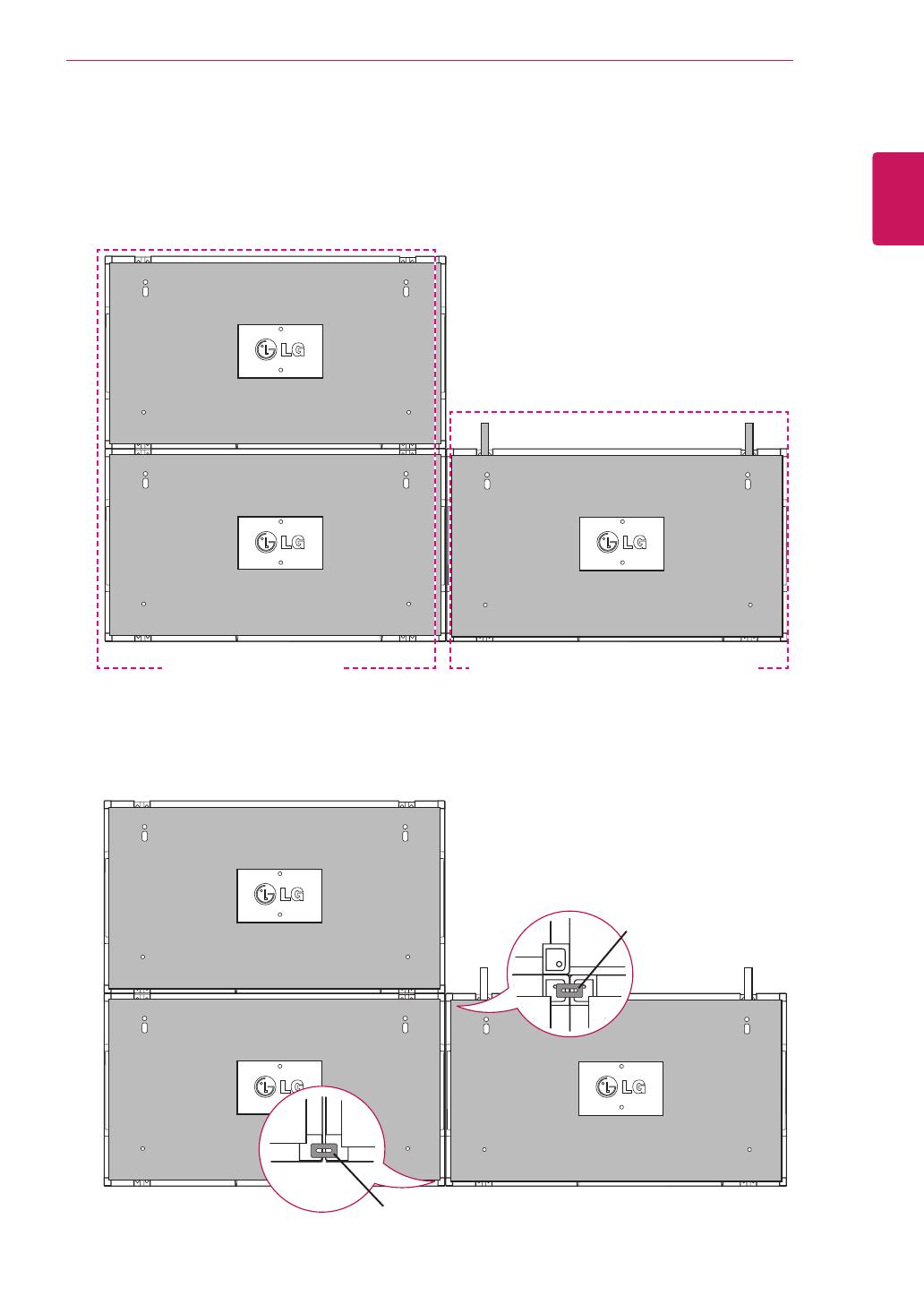
13
PT
PORTUGUÊS
MONTAR E PREPARAR
Acessório em for-
ma de U
Acessório em for-
ma de U
<aparelhos 1 e 2 juntos> <aparelho 3 a ser incluído no conjunto>
Instale os suportes do guia no aparelho 3 seguindo os passos acima indicados e monte o aparelho à
placa de montagem na parede, deixando-o um pouco solto.
Minimize o espaço entre os lados dos aparelhos utilizando o acessório em forma de U.
Quando os aparelhos estiverem juntos com o menor espaço possível entre eles, monte-os rmemente à
placa de montagem na parede ou à parede.
Quando os aparelhos estiverem firmemente montados na parede, remova os acessórios em forma de U.
Como juntar aparelhos - instalar o aparelho 3
#2
#1 #3

14
PT
PORTUGUÊS
MONTAR E PREPARAR
Aparelho 4 adicionado ao conjunto de aparelhos
(mosaico 2 x 2)
Placa de montagem na parede ou
parede
Ecrã
Monte o aparelho 4 à placa de montagem na parede, deixando-o um pouco solto, e minimize o espaço
entre os aparelhos utilizando os acessórios em forma de U.
Quando o aparelho 4 estiver firmemente montado na parede, remova os acessórios em forma de U.
Remova os suportes de guia. Consulte <Como juntar aparelhos - instalar o aparelho 2, 3>.
O mosaico 2 x 2 está completo.
Pode criar mosaicos com várias combinações, como por exemplo 3 x 3.
Como juntar aparelhos - instalar o aparelho 4
y
Os suportes de guia para o mosaico apenas devem ser utilizados para juntar aparelhos e devem
ser removidos após terem sido juntados.
y
Os suportes de guia apenas devem ser utilizados como ferramenta de auxílio ao juntar aparelhos
em mosaico. A carga aplicada a cada aparelho deve ser suportada pela placa de montagem na
parede ou pela parede utilizando uma montagem de parede VESA (800 x 400).
y
(Cada conjunto deve ser firmemente montado na placa de montagem na parede ou na parede).
y
Os suportes de guia devem ser removidos depois de os aparelhos terem sido juntados. Ao juntar os
aparelhos sem remover os suportes de guia, tenha cuidado para evitar danos resultantes do peso
do aparelho.
y
Os acessórios em forma de U também devem ser removidos depois de montar o aparelho na placa
de montagem na parede ou na parede.
y
Pode montar o aparelho sem utilizar os suportes de guia ou os acessórios em forma de U; isto não
afecta o desempenho do aparelho.
NOTA

15
PT
PORTUGUÊS
MONTAR E PREPARAR
Como ilustrado, introduza dois suportes de cabos
nos orifícios na parte posterior inferior do aparelho
para organizar os cabos.
Tal como indicado na figura, aperte o suporte do
cabo de alimentação no orifício situado na parte
de trás inferior do aparelho para manter os cabos
de alimentação unidos. (Isto visa colocar os cabos
de alimentação dentro do suporte.)
Inserir o suporte do cabo

16
PT
PORTUGUÊS
CONTROLO REMOTO
CONTROLO REMOTO
As descrições deste manual baseiam-se nos botões do controlo remoto. Leia cuida-
dosamente este manual e utilize correctamente o monitor.
Para substituir as pilhas, abra a tampa do comparti-
mento das pilhas, substitua as pilhas (AAA de 1,5 V)
fazendo corresponder as extremidades e com a
etiqueta no interior do compartimento e feche a tampa
do compartimento das baterias.
Para remover as pilhas, execute as acções de instala-
ção pela ordem inversa.
Certifique-se de que aponta o controlo remoto para o sensor do controlo remoto do monitor.
CUIDADO
y
Não misture pilhas usadas com novas, pois
isso pode danificar o controlo remoto.
P
A
G
E
INPUT
ENERGY
SAVING
MARK
ARC
ON
OFF
1
. , !
2
ABC
3
DEF
4
GHI
5
JKL
6
MNO
7
PQRS
8
TUV
9
1/a/A
0
- * #
WXYZ
CLEAR
OK
S.MENU
MONITOR
PSM
AUTO
MUTE
BRIGHT
NESS
MENU
ID
BACK
TILE
ON
OFF
EXIT
POWER
P
A
G
E
INPUT
ENER
GY
SAVING
MARK
AR
C
1
.
,
!
2
ABC
3
D
E
F
4
GHI
5
JKL
6
MNO
7
PQ
R
S
7
7
8
T
U
V
9
1/a/A
0
-
*
#
WXYZ
CLEAR
ON
OF
F
MONITOR
MONITOR
PSM
MU
T
E
BRI
G
H
T
N
ESS
PO
WE
R
P
A
G
E
INPUT
ENERGY
SAVING
MARK
ARC
ON
OFF
. , !
ABC
DEF
GHI
JKL
MNO
PQRS
TUV
1/a/A
- * #
WXYZ
CLEAR
OK
S.MENU
MONITOR
PSM
AUTO
MUTE
BRIGHT
NESS
MENU
ID
BACK
TILE
ON
OFF
EXIT
POWER
Ligar/desligar a alimenta-
ção
Muda o equipamento do es-
tado de espera para Ligado
ou de Desligado para o modo
de espera.
Monitor Ligado/Desligado
Desliga o monitor e permite
voltar a ligá-lo.
1/a/A
Esta selecção de botão não
é aplicável.
Poupança de energia
Ajuste o modo Poupança de
energia do EQUIPAMENTO.
INPUT (ENTRADA)
Se premir o botão uma vez, é
apresentada a Janela do sinal
de entrada. Seleccione o tipo
de sinal que deseja utilizando
o botão.
Número e alfabeto
Introduzir números.
A selecção do alfabeto não é
aplicável.
CLEAR (Limpar)
Esta selecção de botão não é
aplicável.
PSM
Selecciona o Modo Picture
Status (Estado da imagem).
Aumentar/Diminuir volume
Ajusta o volume.
ARC (PROPORÇÃO)
Selecciona o Modo proporção.
BRIGHTNESS (LUMINOSI-
DADE)
Desloca-se para o ecrã ante-
rior ou seguinte.
MUTE (SEM SOM)
Liga ou desliga o som.

17
PT
PORTUGUÊS
CONTROLO REMOTO
P
A
G
E
INPUT
ENERGY
SAVING
MARK
ARC
ON
OFF
1
. , !
2
ABC
3
DEF
4
GHI
5
JKL
6
MNO
7
PQRS
8
TUV
9
1/a/A
0
- * #
WXYZ
CLEAR
OK
S.MENU
MONITOR
PSM
AUTO
MUTE
BRIGHT
NESS
MENU
ID
BACK
TILE
ON
OFF
EXIT
POWER
OK
S.MENU
A
U
T
O
MEN
U
ID
BA
C
K
T
IL
E
ON
O
FF
E
XIT
P
A
G
E
INPUT
ENERGY
SAVING
MARK
ARC
ON
OFF
. , !
ABC
DEF
GHI
JKL
MNO
PQRS
TUV
1/a/A
- * #
WXYZ
CLEAR
OK
S.MENU
MONITOR
PSM
AUTO
MUTE
BRIGHT
NESS
MENU
ID
BACK
TILE
ON
OFF
EXIT
POWER
S.MENU
(Tecla do menu SuperSign)
Esta selecção de botão não é
aplicável.
EXIT (SAIR)
Limpa tudo o que aparece no
ecrã e volta ao modo de vi-
sualização do monitor a partir
de qualquer menu.
TILE (MOSAICO)
Selecciona o modo MOSAI-
CO.
MENU(Consulte a p.41)
Selecciona um menu.
Limpa todos os ecrãs activos
e volta ao modo de visua-
lização definido a partir de
qualquer menu.
Cima/Baixo/Esquerda/
Direita
Permite a navegação dos
menus no ecrã e ajustar
as definições do sistema
de acordo com as prefe-
rências.
OK
Aceita a selecção efectuada
ou apresenta o modo actual.
BACK (RETROCEDER)
Permite ao utilizador voltar
um passo atrás numa aplica-
ção interactiva.
Controlo do Menu USB
Controla a reprodução de
mídia.
ID LIGADO/DESLIGADO
Permite-lhe definir a ID
de Imagem ou desactivá-
la. Utilize este botão para
controlar os monitores
individuais ligados no modo
RS-232C. (Só funciona
correctamente quando estão
atribuídos IDs de aparelho.)
AUTO
Ajusta automaticamente a
posição da imagem e minimi-
za a instabilidade da imagem.
(Apenas com entradas RGB)

18
PT
PORTUGUÊS
CONTROLO REMOTO
Apresentar o nome do dispositivo ligado a uma porta de
entrada
Mostra que dispositivos estão ligados a que portas
de entrada externas.
P
A
G
E
INPUT
ENERGY
SAVING
MARK
ARC
ON
OFF
. , !
ABC
DEF
GHI
JKL
MNO
PQRS
TUV
1/a/A
- * #
WXYZ
CLEAR
OK
S.MENU
MONITOR
PSM
AUTO
MUTE
BRIGHT
NESS
MENU
ID
BACK
TILE
ON
OFF
EXIT
POWER
P
A
G
E
INPUT
ENERGY
SAVING
MARK
ARC
ON
OFF
. , !
ABC
DEF
GHI
JKL
MNO
PQRS
TUV
1/a/A
- * #
WXYZ
CLEAR
OK
S.MENU
MONITOR
PSM
AUTO
MUTE
BRIGHT
NESS
MENU
ID
BACK
TILE
ON
OFF
EXIT
POWER
1 Aceda ao ecrã da lista de entrada e prima o bo-
tão azul (etiqueta de entrada) no controlo remo-
to.
2 Pode atribuir uma etiqueta de entrada a cada
entrada, excepto para a USB.
Rótulo de entrada
Fechar
Components
RGB
HDMI
DVI-D
y
Entradas externas suportadas: Compo-
nentes, RGB, HDMI, DVI-D
y
Etiquetas disponíveis: Videogravador,
DVD, caixa adaptadora, satélite, jogo, PC,
Blue-ray, HD-DVD
y
As etiquetas de entrada são apresentadas
no ecrã da etiqueta de entrada na parte
superior esquerda do ecrã quando altera
as definições de entrada externas.
y
Para sinais compatíveis com DTV/PC, tais
como 1080p 60 Hz, as definições do ecrã
podem mudar de acordo com a etiqueta
de entrada. A opção Just Scan está dispo-
nível se um PC estiver ligado a um dispo-
sitivo externo.
NOTA

19
PT
PORTUGUÊS
CONTROLO REMOTO
Picture ID (ID de imagem)
A ID de imagem é utilizada para alterar as deni-
ções de um aparelho especíco (monitor), utilizan-
do um receptor de IV para multi-visão. O aparelho
que recebe o sinal de IV comunica com outro
aparelho através do conector RS232. Cada apare-
lho é identicado por um Denir ID. Se atribuir o ID
de imagem utilizando o controlo remoto, apenas
monitores com a mesma ID de imagem ou Denir
ID poderão ser controlados remotamente.
1 Prima o botão vermelho LIGADO no controlo
remoto para atribuir a ID de imagem.
2 Se premir os botões esquerdo/direito ou premir
o botão LIGADO repetidamente, a ID de ima-
gem passa ciclicamente de DESLIGADO para
0 até 4. Atribua a ID que deseja.
y
Se atribuir Definir ID a cada aparelho com
multi-visão e depois atribuir a ID de imagem
utilizando o botão vermelho no controlo re-
moto, é apresentado o comando chave para
o aparelho com a mesma Definir ID e ID de
imagem. Um aparelho com Definir ID e ID de
imagem diferentes não pode ser controlado
por sinais IV.
y
Para mais informações sobre como atribuir
Denir ID, consulte "Atribuir denição de ID
ao produto" na página 46.
P
A
G
E
INPUT
ENERGY
SAVING
MARK
ARC
ON
OFF
. , !
ABC
DEF
GHI
JKL
MNO
PQRS
TUV
1/a/A
- * #
WXYZ
CLEAR
OK
S.MENU
MONITOR
PSM
AUTO
MUTE
BRIGHT
NESS
MENU
ID
BACK
TILE
ON
OFF
EXIT
POWER
P
A
G
E
INPUT
ENERGY
SAVING
MARK
ARC
ON
OFF
. , !
ABC
DEF
GHI
JKL
MNO
PQRS
TUV
1/a/A
- * #
WXYZ
CLEAR
OK
S.MENU
MONITOR
PSM
AUTO
MUTE
BRIGHT
NESS
MENU
ID
BACK
TILE
ON
OFF
EXIT
POWER
y
Por exemplo, se a ID de imagem for atri-
buída a 2, o ecrã superior direito (Definir
ID: 2) pode ser controlado por sinais de IV.
y
Para cada aparelho, pode mudar as defi-
nições para os menus IMAGEM, ÁUDIO,
HORAS, REDE e OS MEUS MÉDIA ou as
teclas de atalho no controlo remoto.
y
Se premir o botão verde DESLIGADO
para ID de imagem, as ID de imagem são
desligadas para todos os aparelhos. Se
premir qualquer botão no controlo remoto,
todos os aparelhos começarão a funcionar
novamente.
y
A ID de Imagem será desactivada durante
a utilização do menu OS MEUS MÉDIA.
NOTA
Picture ID
Fechar
◀
Desligado
▶
1
2
3
4
Picture ID
Off
Close
IR Receiver
RS232C
1
2
3
4
1
2
3
4
Picture ID
Off
Close
Picture ID
Off
Close
IR Receiver
RS232C
Multi-visão 2X2 (ID do conjunto total: 4)
As Denir ID são atribuídas tal como indicado
na imagem.
Receptor de IR
Picture ID
Fechar
◀
Desligado
▶

20
PT
PORTUGUÊS
UTILIZAR O MONITOR
UTILIZAR O MONITOR
Ligação a um PC
y
Recomenda-se a utilização do monitor com
a ligação HDMI para uma melhor qualidade
de imagem.
NOTA
Ligação RGB
Transmite o sinal analógico de vídeo do PC para
o monitor. Ligue o PC ao monitor
com o cabo de sinais D-sub de 15 pinos, conforme
demonstrado nas seguintes ilustrações.
RGB IN
AUDIO
(RGB/DVI)
RGB IN
DVI IN
REMOTE
CONTROL IN
/DVI
PC
y
Não exerça pressão no ecrã com o dedo
durante um período prolongado, pois pode
provocar distorções temporárias no ecrã.
y
Evite a apresentação de uma imagem fixa
no ecrã do aparelho durante um longo
período de tempo para evitar queimar a
imagem. Utilize uma protecção de ecrã se
possível.
CUIDADO
y
Para computadores
Apple, pode ser ne-
cessário conectar um
adaptador a este mo-
nitor. Ligue ou visite
o site para obter mais
informações.
NOTA
y
Ligue o cabo de entra-
da do sinal e aperte-o,
rodando os parafusos
para a direita.
CUIDADO
A página está carregando...
A página está carregando...
A página está carregando...
A página está carregando...
A página está carregando...
A página está carregando...
A página está carregando...
A página está carregando...
A página está carregando...
A página está carregando...
A página está carregando...
A página está carregando...
A página está carregando...
A página está carregando...
A página está carregando...
A página está carregando...
A página está carregando...
A página está carregando...
A página está carregando...
A página está carregando...
A página está carregando...
A página está carregando...
A página está carregando...
A página está carregando...
A página está carregando...
A página está carregando...
A página está carregando...
A página está carregando...
A página está carregando...
A página está carregando...
A página está carregando...
A página está carregando...
A página está carregando...
A página está carregando...
A página está carregando...
A página está carregando...
A página está carregando...
A página está carregando...
A página está carregando...
A página está carregando...
A página está carregando...
A página está carregando...
A página está carregando...
A página está carregando...
A página está carregando...
A página está carregando...
A página está carregando...
A página está carregando...
-
 1
1
-
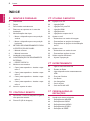 2
2
-
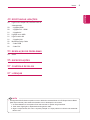 3
3
-
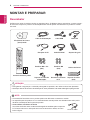 4
4
-
 5
5
-
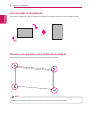 6
6
-
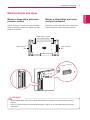 7
7
-
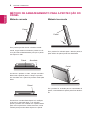 8
8
-
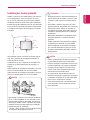 9
9
-
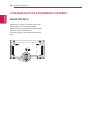 10
10
-
 11
11
-
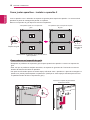 12
12
-
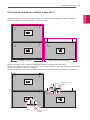 13
13
-
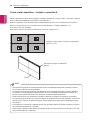 14
14
-
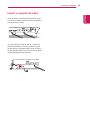 15
15
-
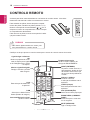 16
16
-
 17
17
-
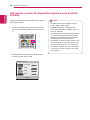 18
18
-
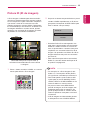 19
19
-
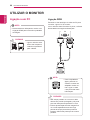 20
20
-
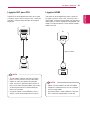 21
21
-
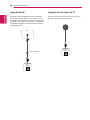 22
22
-
 23
23
-
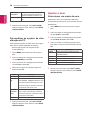 24
24
-
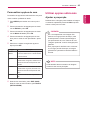 25
25
-
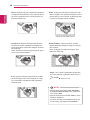 26
26
-
 27
27
-
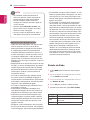 28
28
-
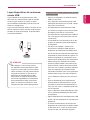 29
29
-
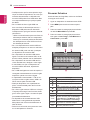 30
30
-
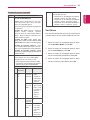 31
31
-
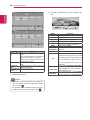 32
32
-
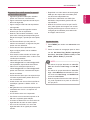 33
33
-
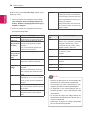 34
34
-
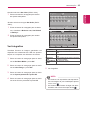 35
35
-
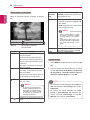 36
36
-
 37
37
-
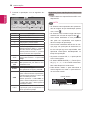 38
38
-
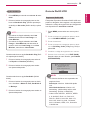 39
39
-
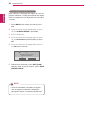 40
40
-
 41
41
-
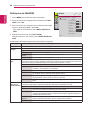 42
42
-
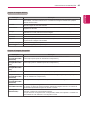 43
43
-
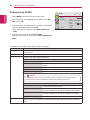 44
44
-
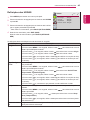 45
45
-
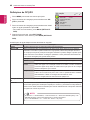 46
46
-
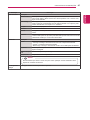 47
47
-
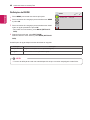 48
48
-
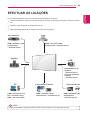 49
49
-
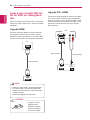 50
50
-
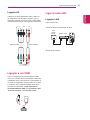 51
51
-
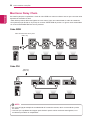 52
52
-
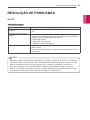 53
53
-
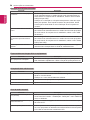 54
54
-
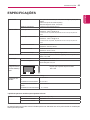 55
55
-
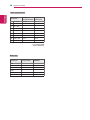 56
56
-
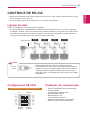 57
57
-
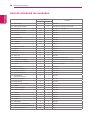 58
58
-
 59
59
-
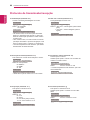 60
60
-
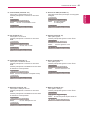 61
61
-
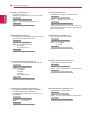 62
62
-
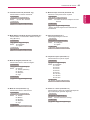 63
63
-
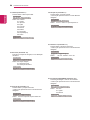 64
64
-
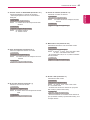 65
65
-
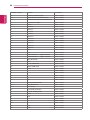 66
66
-
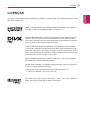 67
67
-
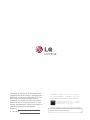 68
68
LG 47WV30B Manual do usuário
- Categoria
- TVs
- Tipo
- Manual do usuário
- Este manual também é adequado para
Artigos relacionados
-
LG 47WV30-BAA Manual do usuário
-
LG 55LV75A-5B Manual do usuário
-
LG 55WV70BS Manual do usuário
-
LG 42WL10MS Manual do usuário
-
LG 47VS20-BAA Manual do usuário
-
LG 84WS70BS-B Manual do usuário
-
LG 47WS10-BAA Manual do usuário
-
LG WS70MS Guia rápido
-
LG 72WX70MF Manual do usuário
-
LG 47LV35A-3B Manual do proprietário